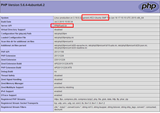Како инсталирати и конфигурисати ПХП 7.0 или ПХП 7.1 на Убунту 16.04
ПХП и повезани пакети су најчешће коришћене компоненте приликом постављања веб сервера. У овом чланку ћемо научити како да подесите ПХП 7.0 или ПХП 7.1 о
ИИС је веома моћан веб сервер. Пружа уграђени интерфејс за блокирање/дозвољавање ИП адреса. То је такође могуће урадити по домену. Поред специфичног блокирања ИП адресе, ИИС такође омогућава динамичко ограничење ИП адресе када се, на пример, направи превише захтева. У овом водичу ћете видети како да ово подесите да бисте повећали безбедност своје веб локације.
Подешавања функција могу се конфигурисати по веб локацији. Прво отворите ИИС Манагер и идите на своју веб локацију. Кликните на „ИП адреса и ограничења домена“ у одељку „ИИС“. На бочној траци кликните на „Уреди поставке функције...“. „Дозволи неодређене клијенте“ зависи од тога како желите да конфигуришете своју веб локацију. Ако овде изаберете „Дозволи“, биће дозвољени сви посетиоци, осим оних који су додати на листу „Блокирани“. Ако је ово подешено на „Дени“, све ИП адресе на листи ће бити дозвољене, док ће свим осталима приступ бити одбијен. Ово може бити невероватно згодно за једноставан интранет, на пример.
Што се тиче типа „Дени Ацтион Типе“, ово зависи од ваших жеља. Кад год је приступ одбијен, можете вратити „Неовлашћено“, „Забрањено“, „Није пронађено“ или „Прекини“.
Кликните на „ОК“ да бисте сачували промене.
У циљу повећања безбедности ваше веб странице, ИИС омогућава динамичко блокирање ИП адреса. Овим подешавањима можете приступити кликом на „Уреди поставке динамичког ограничења...“ на бочној траци. ИП адресе се могу огран��чити динамички на основу броја захтева за откривање и блокирање претњи тако што ћете означити „Одбиј ИП адресе на основу броја истовремених захтева“. Овде можете унети максималан дозвољени број истовремених захтева.
Такође можете блокирати ИП адресе током одређеног временског периода, опет, на основу захтева. Ако посетилац премаши количину дозвољених захтева, биће му привремено блокиран приступ вашој веб локацији.
Кликните на „ОК“ да бисте сачували промене.
Можете додати и дозволити и одбити уносе. То можете да урадите тако што ћете изабрати „Додај дозвољени унос...“ или „Додај забрани унос...“. Можете додати једну ИП адресу или опсег. Опет, у зависности од вашег подешавања, можете бирати између ових. Кликните на „ОК“ да бисте сачували унос.
Честитам! Сада можете да блокирате/дозволите ИП адресе и повећали сте безбедност своје веб локације помоћу подешавања динамичког ИП ограничења.
ПХП и повезани пакети су најчешће коришћене компоненте приликом постављања веб сервера. У овом чланку ћемо научити како да подесите ПХП 7.0 или ПХП 7.1 о
Увод Лигхттпд је форк Апацхе-а који има за циљ да буде много мање интензиван према ресурсима. Лаган је, отуда и његово име, и прилично је једноставан за употребу. Инсталлин
Лигхттпд је популарна алтернатива веб серверу заснованом на догађајима за Нгинк. Лигхттпд се може користити за опслуживање сајтова са великим прометом чак и на малом ВПС-у. Ево, објаснићу
Апацхе је популаран веб сервер који користи већина компанија за веб хостинг. Варнисх кеш је ХТТП акцелератор и обрнути прокси. Лак можемо користити са било којим ХТТ-ом
У овом чланку ћемо видети како да компајлирате и инсталирате Нгинк маинлине из званичних извора Нгинк-а помоћу модула ПагеСпеед, који вам омогућава да
Плеск контролна табла има веома лепу интеграцију за Летс Енцрипт. Летс Енцрипт је један од јединих ССЛ провајдера који у потпуности издају сертификате
Летс Енцрипт је ауторитет за сертификацију посвећен бесплатном пружању ССЛ сертификата. цПанел је направио уредну интеграцију тако да ви и ваш клијент
Користите другачији систем? Цонцрете5 је ЦМС отвореног кода који нуди многе карактеристичне и корисне функције које помажу уредницима да лако производе садржај и
Користите другачији систем? Ревиев Боард је бесплатан алат отвореног кода за преглед изворног кода, документације, слика и још много тога. То је софтвер заснован на вебу
У овом водичу ћете научити како да подесите ХТТП аутентификацију за Нгинк веб сервер који ради на ЦентОС 7. Захтеви Да бисте започели, требаће вам
ИОУРЛС (Иоур Овн УРЛ Схортенер) је апликација за скраћивање УРЛ-ова отвореног кода и аналитику података. У овом чланку ћемо покрити процес инсталације
Ларавел ГитСцрум или ГитСцрум је алатка за продуктивност отвореног кода дизајнирана да помогне развојним тимовима да имплементирају Сцрум методологију на сличан начин т
Увод Апацхе је популаран софтвер веб сервера који користи већина провајдера веб хостинга. ПХП5-ФПМ је ФастЦГИ имплементација за ПХП. Корисно је за
Можете копирати и налепити следећу басх скрипту у област скрипте за покретање Вултр контролне табле. Инсталираће све потребне пакете за ру
Користите другачији систем? ТЛС 1.3 је верзија протокола Транспорт Лаиер Сецурити (ТЛС) који је објављен 2018. године као предложени стандард у РФЦ 8446
Користите другачији систем? Увод ТЛС 1.3 је верзија протокола Транспорт Лаиер Сецурити (ТЛС) објављена 2018. године као предложени стандард у РФ
Увод Друштвена мрежа отвореног кода позната и као ОССН је алатка за друштвене мреже заснована на ПХП-у која вам омогућава да направите сопствену веб страницу за друштвене мреже
Апацхе Томцат, креиран од стране исте организације као и популарни Апацхе веб сервер, је веб сервер који вам омогућава да посетиоцима служите Јава веб странице. Неважећа ствар за пријевод
Инсталирајте Апацхе Прво, ажурирајте свој менаџер пакета. судо апт-гет упдате -и судо апт-гет упграде -и Инсталирајте и покрените Апацхе. судо апт-гет инсталл апацхе
ионЦубе Лоадер је ПХП екстензија која омогућава веб-серверу да извршава ПХП датотеке које су кодиране помоћу ионЦубе Енцодер-а и које су потребне за покретање
Вештачка интелигенција није у будућности, она је овде управо у садашњости. У овом блогу Прочитајте како су апликације вештачке интелигенције утицале на различите секторе.
Да ли сте и ви жртва ДДОС напада и збуњени сте методама превенције? Прочитајте овај чланак да бисте решили своја питања.
Можда сте чули да хакери зарађују много новца, али да ли сте се икада запитали како зарађују толики новац? Хајде да причамо.
Да ли желите да видите револуционарне изуме Гугла и како су ти изуми променили живот сваког људског бића данас? Затим читајте на блогу да бисте видели Гооглеове изуме.
Концепт самовозећих аутомобила који путују на путеве уз помоћ вештачке интелигенције је сан који већ неко време имамо. Али упркос неколико обећања, њих нема нигде. Прочитајте овај блог да сазнате више…
Како се наука развија великом брзином, преузимајући многе наше напоре, расте и ризик да се подвргнемо необјашњивој сингуларности. Прочитајте шта би сингуларност могла да значи за нас.
Методе складиштења података су се развијале можда од рођења података. Овај блог покрива еволуцију складиштења података на основу инфографике.
Прочитајте блог да бисте на најједноставнији начин упознали различите слојеве у архитектури великих података и њихове функционалности.
У овом дигиталном свету, паметни кућни уређаји постали су кључни део живота. Ево неколико невероватних предности паметних кућних уређаја о томе како они чине наш живот вредним живљења и једноставнијим.
Недавно је Аппле издао мацОС Цаталина 10.15.4 додатак за исправку проблема, али изгледа да ажурирање изазива више проблема који доводе до квара Мац машина. Прочитајте овај чланак да бисте сазнали више